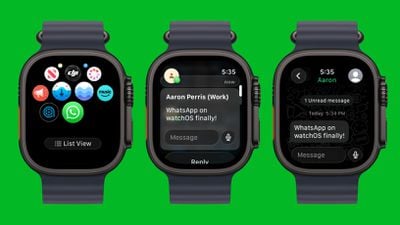Наряду с выпуском Apple Watch Series 6, Apple Watch SE и нового программного обновления watchOS 7, Apple представила функцию «Настройка семьи», которая позволяет родителям настраивать Apple Watch для своих детей, позволяя использовать Apple Watch без iPhone.

Хотя «Настройка семьи» в первую очередь предназначена для семей с детьми, она также полезна для настройки Apple Watch для пожилых людей или любого другого пользователя, у которого нет доступного iPhone, но кто хочет воспользоваться преимуществами фитнеса и здоровья, предоставляемыми носимым устройством Apple.
Это руководство охватывает начало работы с функцией «Настройка семьи» и описывает доступные возможности этой функции.
Требования к функции «Настройка семьи»
«Настройка семьи» предназначена для работы с Apple Watch Series 4 или новее с поддержкой GPS и сотовой связи, на которых установлена watchOS 7. Она несовместима с более ранними моделями Apple Watch, а также с теми, у которых нет сотового соединения.
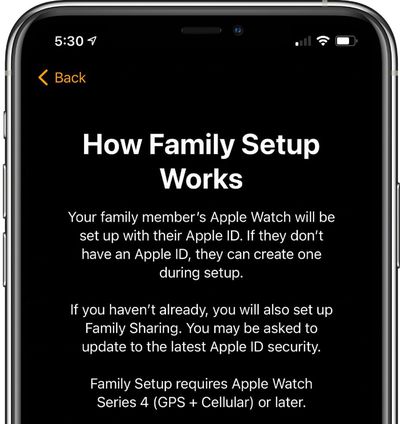
Сотовые модели Apple Watch требуют соответствующего тарифного плана сотовой связи, который обычно стоит 10 долларов в месяц у большинства операторов в США. Обратите внимание, что хотя сотовые Apple Watch необходимы для настройки часов в рамках «Настройки семьи», их можно активировать без использования тарифного плана сотовой связи.
Основной пользователь, настраивающий «Настройку семьи», должен иметь iPhone 6s или новее с установленной iOS 14, и все участники должны будут иметь Apple ID и быть частью настройки «Семейного доступа», хотя эти два последних требования могут быть выполнены в процессе настройки.
Настройка функции «Настройка семьи» на iPhone
Перед запуском процесса «Настройки семьи» рекомендуется убедиться, что у каждого ребенка или пожилого человека, который будет участвовать, есть Apple ID. У нас есть руководства по созданию Apple ID на iPhone или iPad или на Mac, а также учебное пособие по использованию Семейного доступа. Двухфакторная аутентификация также является обязательным требованием для каждого Apple ID, поэтому убедитесь, что она включена.
Если у вас не настроен Apple ID для каждого члена семьи и не включен Семейный доступ, это можно активировать во время «Настройки семьи», но процесс будет быстрее и проще, если предварительные условия будут выполнены заранее.
- Включите Apple Watch и сотрите данные с них, чтобы их можно было настроить как новое устройство, если они еще не были стерты и не являются только что распакованным устройством.
- Откройте приложение Apple Watch, перейдите на экран настройки Apple Watch и выберите «Настроить для члена семьи».
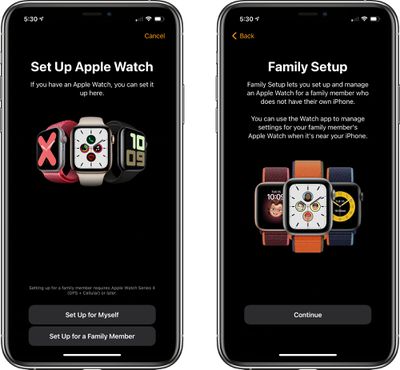
- Соедините Apple Watch с iPhone, совместив изображение на дисплее часов с соответствующей областью на iPhone с помощью камеры iPhone. Требуется watchOS 7.
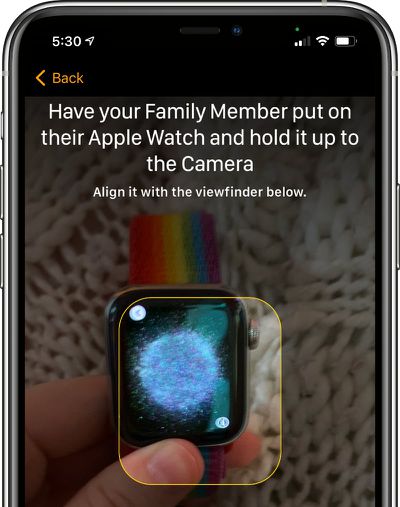
- Нажмите «Настроить Apple Watch».
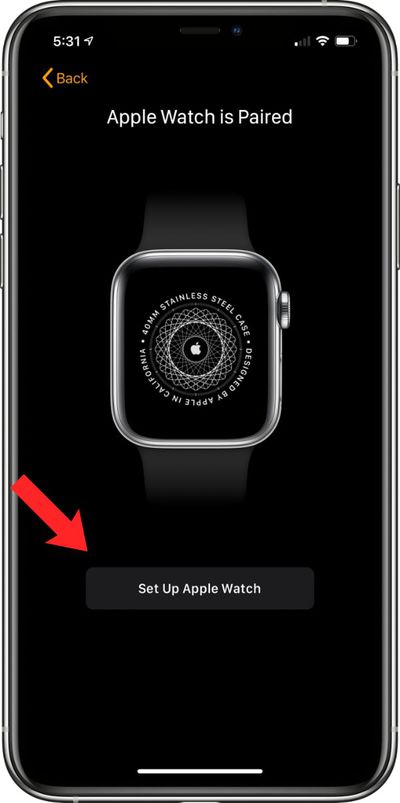
- Согласитесь с Условиями использования, выберите предпочтение ношения на запястье, выберите размер текста для Apple Watch, а затем выберите код-пароль.
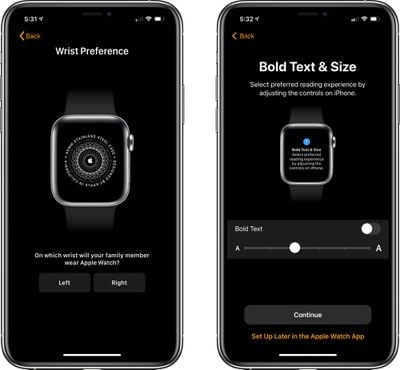
- Выберите члена семьи из вашей настройки Семейного доступа, которую вы подготовили до процесса настройки Apple Watch. Если человек не является частью группы Семейного доступа, вы можете выбрать «Добавить нового члена семьи» и ввести его Apple ID.
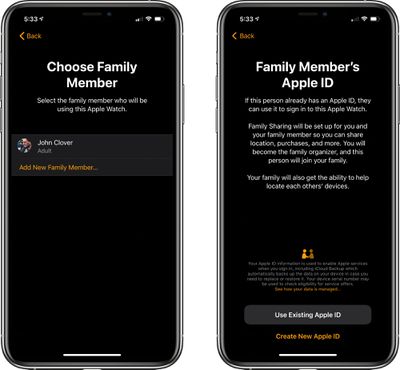
- Если вы выбрали путь Apple ID, вам потребуется пройти несколько этапов проверки и включить двухфакторную аутентификацию, если она не включена. Если у вас уже был настроен Семейный доступ, введите пароль Apple ID члена семьи, чтобы продолжить.
- Выберите включение функции «Запрос на покупку» или «Общий доступ к геопозиции».
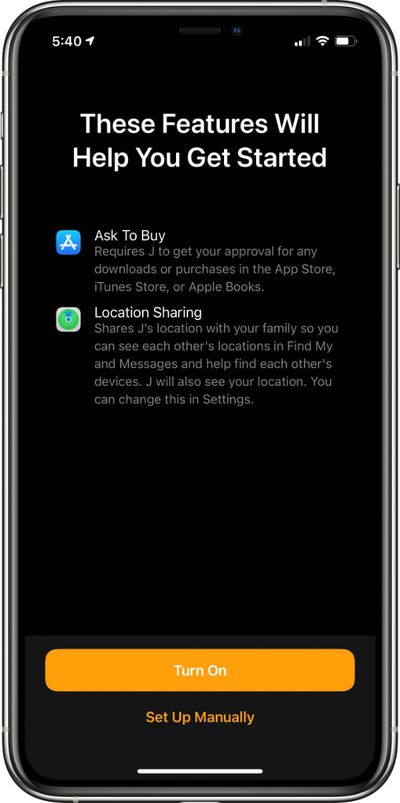
- Настройте сотовую связь и доступ к Wi-Fi. Настройка сотовой связи потребует обращения к вашему оператору, например, Verizon или AT&T. Этот процесс варьируется в зависимости от оператора и не может быть конкретно продемонстрирован, но Apple и ваш оператор проведут вас через процесс на экране.
- Вы также можете настроить сотовую связь позже и полагаться на Wi-Fi, но сотовая связь требуется для постоянного подключения без iPhone. После настройки сотовой связи или пропуска этого шага, нажмите, чтобы поделиться своим паролем Wi-Fi с Apple Watch.
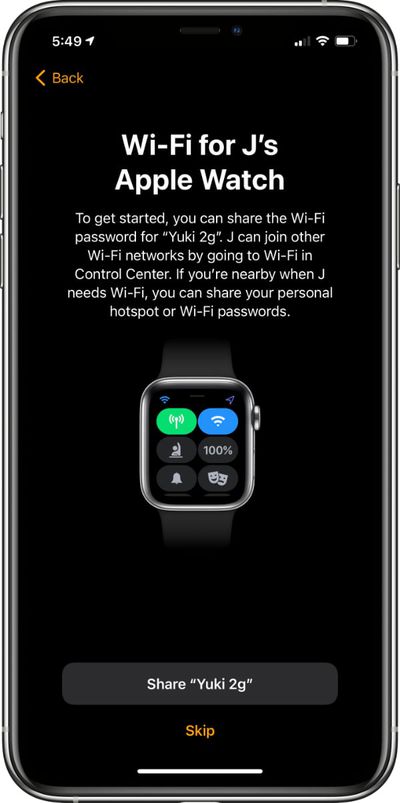
- Пройдите дополнительные экраны настройки для Общего доступа к геопозиции, Siri, аналитики и многого другого.
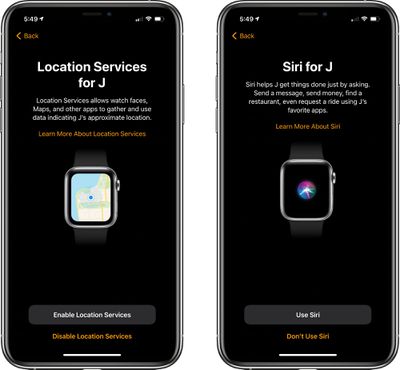
- Выберите, настраивать ли Apple Cash Family — функцию, которая позволяет родителям предоставлять детям небольшие суммы наличных, которые можно использовать с Apple Pay для покупок. Родители могут выбирать, кому их дети могут отправлять и от кого получать деньги. Согласитесь с Условиями и положениями и подтвердите официальное имя вашего ребенка.
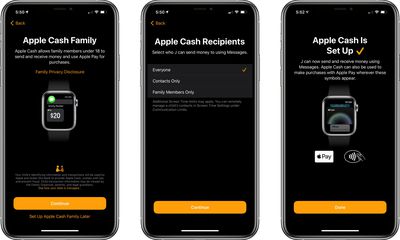
- Продолжите процесс настройки, включив или отключив дополнительные службы, такие как Сообщения в iCloud, Экстренный вызов — SOS, Медкарта, параметры отслеживания активности и маршрута, Фотографии, доверенные контакты, ограничения Экранного времени, «Учебное время» для ограничения доступа в школьные часы, а также функция, позволяющая родителям просматривать данные о здоровье своих детей, чтобы можно было отслеживать ежедневную активность.
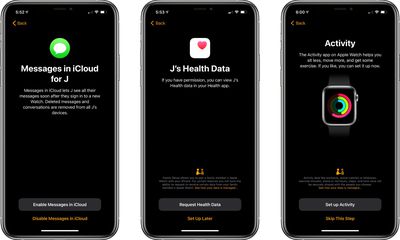
- После того как все эти настройки будут выполнены, Apple Watch будут готовы к использованию и появятся в списке «Семейные часы» в приложении Apple Watch, принадлежащем родителю.
Доступные функции
Требуется много шагов для подготовки «Настройки семьи» к использованию, потому что Apple предоставляет родителям довольно много контроля над тем, что включено и как функционируют Apple Watch.
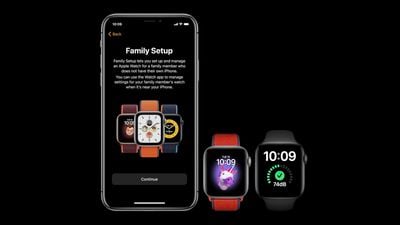
Родители могут добавлять информацию в Медкарту, управлять доступом к Siri, устанавливать цель активности для ежедневного движения, предоставлять карманные деньги на Apple Watch, отслеживать местоположение своих детей, контролировать, с кем дети могут связываться, и многое другое, поэтому планируйте потратить от получаса до часа на прохождение всех шагов.
Apple добавила несколько уникальных функций «Настройки семьи», которые можно активировать для детей, и ниже мы перечислили некоторые из наиболее примечательных опций, о которых вы захотите узнать. В основном, весь функционал Apple Watch доступен, и Apple Watch для детей работают так же, как Apple Watch для взрослых, но у родителей есть больше опций управления.
Экранное время и Мониторинг контактов
Родители могут ограничивать использование Apple Watch и приложения, к которым можно получить доступ на Apple Watch. Ограничения Экранного времени на Apple Watch идентичны ограничениям Экранного времени на iPhone и других устройствах, и ими можно управлять, открыв приложение «Настройки», выбрав «Экранное время» и выбрав имя ребенка из списка.
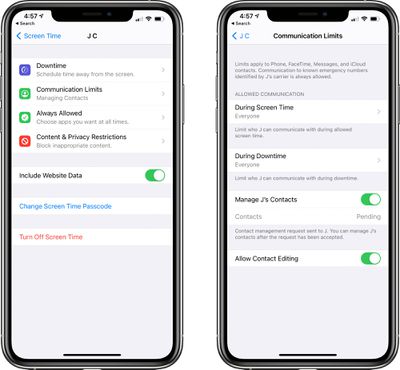
Для более подробного руководства ознакомьтесь с нашими инструкциями по настройке Экранного времени на iPhone или на Mac.
Родители могут настроить общие Контакты, которые будут предоставлять фиксированный список людей, с которыми дети могут общаться, и этот список берется из собственного списка Контактов родителя.
Экранное время также включает функцию «Лимиты общения», которая позволяет родителям диктовать, с кем ребенок может связываться из своего списка Контактов и в какое время с этими контактами можно взаимодействовать на Apple Watch. Это также контролируется через настройки Экранного времени, более подробная информация доступна здесь.
Учебное время
«Учебное время» — это функция, специфичная для Apple Watch, которая была представлена вместе с «Настройкой семьи». Она позволяет родителям блокировать Apple Watch в школьные часы с целью поощрения детей к сосредоточению на учебе.

«Учебное время» отличается от Экранного времени тем, что оно может быть деактивировано ребенком, когда ребенок поворачивает колесико Digital Crown на Apple Watch, что полезно в экстренных случаях, но родители уведомляются об этом.
Запуск «Настройки семьи» позволяет активировать «Учебное время» в процессе настройки, но родители могут получать доступ к функциям «Учебного времени» и редактировать их в приложении Apple Watch на iPhone.
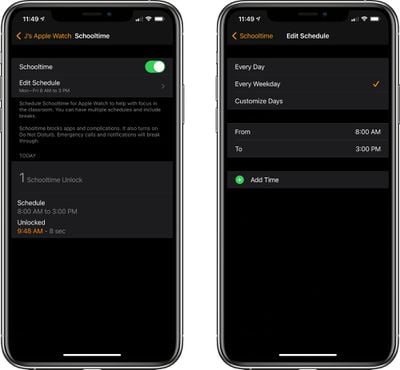
«Учебное время» можно настроить на определенные часы в течение школьного дня, а также запланировать перерывы во время перемен и обеда, что позволит детям получить доступ к своим Apple Watch, когда школьные занятия не ведутся. При включении «Учебное время» блокирует все приложения и усложнения, а также активирует режим «Не беспокоить». Однако экстренные вызовы и уведомления могут проходить через ограничения режима «Не беспокоить».
- watchOS 7: Как избавиться от отвлекающих факторов с помощью функции «Учебное время» на Apple Watch
- Как настроить расписание «Учебного времени» на Apple Watch
Apple Cash Family
Родители могут выдавать своим детям «карманные деньги» на Apple Watch, используя функцию Apple Pay Cash, а дети затем могут использовать эти средства для совершения покупок с помощью Apple Pay в магазинах, принимающих платежи Apple Pay.
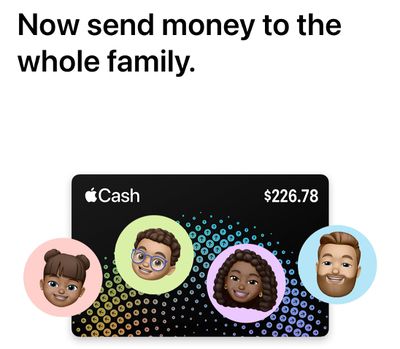
Apple Cash отправляется через приложение «Сообщения» на iPhone, и родители могут отправлять наличные, вводя адрес электронной почты Apple ID своих детей, а затем используя встроенную функцию Apple Pay в Сообщениях для совершения платежа. Деньги, отправленные детям, хранятся в Apple Cash и доступны на карте Apple Cash в приложении «Кошелек», где их можно использовать для оплаты покупок в магазинах.
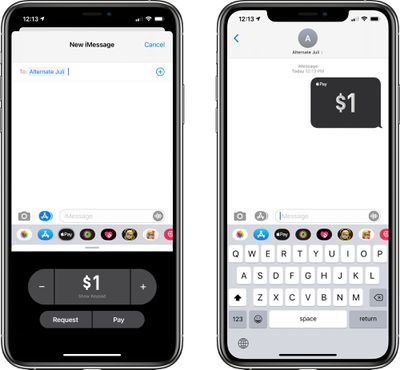
Деньги, выданные детям, ограничены предоставленной суммой, и дети не могут совершать платежи по привязанным кредитным картам или иным способом без разрешения родителей. Однако дети могут отправлять свои доступные Apple Pay Cash другим, о чем следует знать.
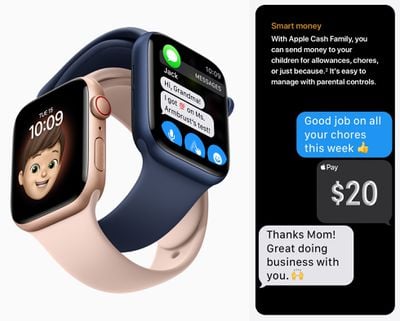
Покупки, совершаемые детьми, отображаются родителям, и родители могут видеть, что дети купили и как были использованы их деньги, через приложение «Кошелек» на iPhone.
Здоровье и Активность
Для младших детей (в возрасте 13 лет и младше) приложение «Активность» на Apple Watch будет показывать минуты движения вместо цели активности, основанной на калориях, в то время как старшие дети по-прежнему будут видеть стандартный показатель сожженных калорий. Активность работает так же, как и для любых других Apple Watch, и дети (или пожилые люди) могут достигать целей «Движение», «Упражнения» и «Стояние», которые изначально устанавливаются родителем.
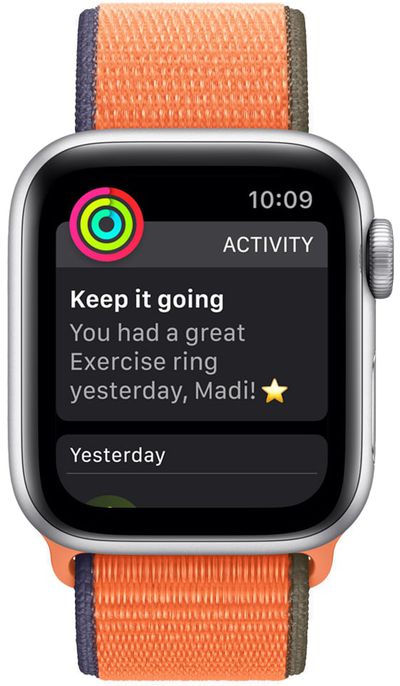
Упражнения «Прогулка на улице», «Бег на улице» и «Велосипед на улице» были обновлены с учетом особенностей детей, а уведомления от тренера адаптированы к уровням чтения детей и дополнены эмодзи.
Родители также могут просматривать данные своих детей в приложении «Здоровье», если эта функция включена в процессе настройки, при этом информация отображается в приложении «Здоровье» в разделе «Общие данные о здоровье».
Приложения
Дети могут загружать приложения и игры для Apple Watch из App Store Apple Watch. Родителям потребуется одобрять покупки, прежде чем приложения могут быть загружены, включая те, которые стоят денег. Дети получат запрос на «спрашивание» родителей разрешения на загрузку приложения, которое может быть одобрено или отклонено. Функцию «Запрос на покупку» можно отключить с помощью настроек Семейного доступа в приложении «Настройки».
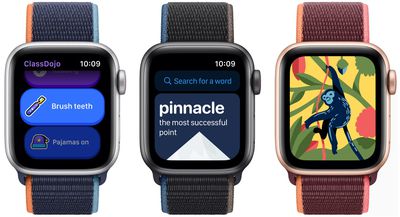
Контент можно контролировать с помощью функции «Ограничения контента» в Экранном времени.
Другие доступные функции
Вот некоторые другие вещи, которые дети могут делать с Apple Watch с поддержкой LTE, использующими «Настройку семьи».
- Общаться с помощью функции «Рация»
- Совершать телефонные звонки и аудиозвонки FaceTime
- Отправлять и получать Сообщения и электронные письма
- Создавать Memoji с помощью приложения «Memoji»
- Получать доступ к семейному Календарю
- Просматривать фотографии, синхронизированные с телефона родителя
- Получать доступ к Напоминаниям
- Слушать Apple Music в наушниках
- Задавать вопросы Siri
- Просить Siri о переводах
- Использовать Карты для навигации
- Получать доступ к приложению «Тренировки» и получать награды за Активность
- Участвовать в соревнованиях по Активности с друзьями
- Активировать Экстренный вызов — SOS с помощью боковой кнопки Apple Watch
Управление Apple Watch с функцией «Настройка семьи»
Родители могут управлять Apple Watch с функцией «Настройка семьи» через приложение Apple Watch на iPhone. Просто откройте его, нажмите «Все часы» вверху, а затем нажмите на Apple Watch ребенка, чтобы перейти к параметрам и элементам управления настройками.
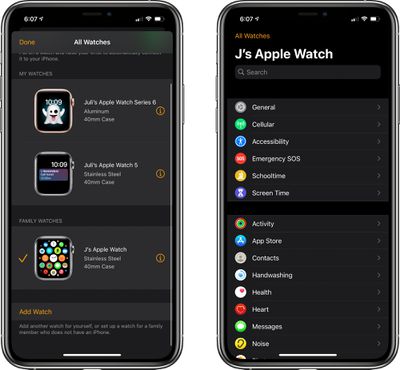
Сотовая связь
Чтобы инициировать «Настройку семьи» и добавить часы члена семьи к iPhone, эти часы должны быть Series 3 или новее и иметь поддержку LTE. Подключение LTE требуется, потому что Apple Watch только с GPS без LTE полагаются на iPhone для подключения, а с автономными Apple Watch iPhone для подключения нет.
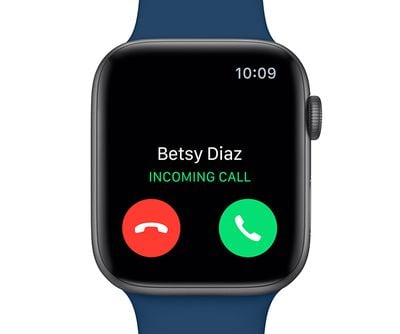
Apple Watch с LTE могут работать независимо без какого-либо iPhone, что позволяет использовать функцию «Настройка семьи». Тем не менее, вы можете настроить сотовые Apple Watch с помощью «Настройки семьи», а затем отказаться от включения сотовой связи при появлении запроса, и они все равно будут работать при наличии Wi-Fi.
Однако имейте в виду, что Apple Watch будут работать только с одной известной сетью Wi-Fi, используемой для их настройки, и иным способом не смогут подключаться для целей связи и подключения.
Функции для пожилых людей
Многие функции «Настройки семьи» предназначены для родителей с детьми, но также есть настройки для людей, которые хотят управлять Apple Watch для пожилых людей, не имеющих iPhone.
Пожилые люди могут воспользоваться такими функциями, как циферблат «X-Large», который легко читается, обнаружение падений, Экстренный вызов — SOS, Медкарта и уведомления о нерегулярном сердечном ритме.
Ограничения функции «Настройка семьи»
Модели Apple Watch Series 6, настроенные с помощью «Настройки семьи», не могут получить доступ к приложению «Кислород в крови» для измерения уровня кислорода в крови, это ограничение применяется независимо от возраста владельца Apple Watch.
Пожилые родственники, у которых есть Apple Watch Series 6, могут захотеть использовать приложение «Кислород в крови», поэтому это ограничение стоит учитывать при принятии решения об использовании функции «Настройка семьи».
Также действуют следующие ограничения:
- Уведомления о высоком и низком пульсе доступны только для пользователей в возрасте 13 лет и старше.
- Уведомления о нерегулярном сердечном ритме и ЭКГ недоступны.
- Отслеживание сна недоступно.
- Обнаружение падений доступно только для пользователей в возрасте 18 лет и старше.
- Apple Cash Family ограничена для пользователей младше 18 лет.
- Apple Pay с кредитной, дебетовой или транспортной картой недоступен при использовании «Настройки семьи».
- Приложения «Подкасты», «Пульт», «Новости», «Дом» и «Команды» недоступны.
Время работы от батареи
По данным Apple, часы, управляемые через «Настройку семьи», должны работать около 14 часов до необходимости перезарядки. Apple основывает это на следующих предполагаемых действиях:
- 70 проверок времени
- 45 уведомлений
- 20 минут использования приложений
- 5-минутный телефонный звонок
- 30-минутная тренировка с воспроизведением музыки
Время работы от батареи, конечно, будет варьироваться в зависимости от использования и каждого устройства. Оценки времени работы от батареи учитывают подключение LTE и работу через сотовую связь.
Отзывы о руководстве
Есть вопросы о функции «Настройка семьи» на Apple Watch или хотите оставить отзыв об этом руководстве? Отправьте нам электронное письмо здесь.